
Sommario:
- Autore John Day [email protected].
- Public 2024-01-30 10:03.
- Ultima modifica 2025-01-23 14:49.

In questo tutorial introdurremo il divertente mondo della programmazione utilizzando Python, in particolare la libreria Turtle.
Supponiamo che tu non abbia alcuna esperienza di codifica precedente. Se sei interessato a saperne di più, ti suggeriamo di leggere il libro dell'autore:
www.amazon.com/by-Omar-Silva-Zapata/e/B00Y…
Passaggio 1: requisiti

Cosa è richiesto?
Un PC o Raspberry Pi con Python 2.7 o successivo installato.
Sorprendentemente Python può essere eseguito su qualsiasi PC con la maggior parte dei sistemi operativi. Per informazioni su come scaricare Python sul tuo dispositivo vai su:
www.python.org/
Nel menu Download, seleziona il tuo sistema operativo e segui le istruzioni di installazione.
Passaggio 2: utilizzo dell'editor IDLE

IDLE (Integrated Development and Learning Environment) di Python è l'editor che utilizzeremo in questo tutorial, ma ce ne sono molti altri. A Robo-Geek ci piace che sia semplice da capire, svolge il suo lavoro e non intimidisce i programmatori per la prima volta. Per ulteriori informazioni su IDLE, controllare:
docs.python.org/2/library/idle.html
Dopo l'installazione di Python, dobbiamo aprire IDLE.
La modalità di apertura dell'editor IDLE dipende dal sistema operativo utilizzato. Per semplicità, il resto del tutorial presumerà che tu stia utilizzando un PC con Windows 10. In caso contrario, non preoccuparti troppo, fai una rapida ricerca su Internet e troverai tonnellate di aiuto.
In Windows, vai al menu Start, guarda la cartella Python e seleziona l'icona IDLE.
In caso di successo, vedrai la schermata mostrata nell'immagine per questo passaggio. La prima riga sotto il menu, indica quale versione di Python stai utilizzando.
Passaggio 3: prime righe di codice - Importa Python Turtle


Ora la parte emozionante del tutorial. Passiamo al codice:
Per prima cosa dobbiamo chiamare la libreria che useremo, questo viene fatto usando il comando import. Digita quanto segue e premi Invio.
importare tartaruga
Nota che IDLE evidenzierà in arancione l'importazione del comando Python. Quindi dobbiamo creare un oggetto tartaruga, digitare il seguente codice e premere Invio
t = tartaruga. Tartaruga()
Una volta terminato di premere Invio, se non ci sono errori di sintassi o di ortografia, verrà mostrata una nuova schermata che mostra un triangolo al centro dello sfondo bianco come nell'immagine per questo passaggio. Posiziona le finestre separatamente e regola le dimensioni delle finestre in modo che si adattino l'una accanto all'altra.
Passaggio 4: creazione di un quadrato



Il piccolo triangolo al centro dello schermo rappresenta una tartaruga.
Per far avanzare la tartaruga, digita quanto segue:
t.fd(100)
Notare che la tartaruga si è spostata di 100 pixel nella direzione in cui è puntata la tartaruga. Ora giriamo la tartaruga di 90 gradi per puntare verso il basso:
t.rt(90)
Ora che la tartaruga è a terra, scriveremo qualche altro comando per completare il quadrato:
t.fd(100) t.rt(90) t.fd(100) t.rt(90) t.fd(100)
Fantastico che hai completato il tuo primo quadrato!
Ora ripristiniamo, portiamo la tartaruga a casa e svuotiamo lo schermo:
t.casa()
t.chiaro()
In alternativa, possiamo disegnare il quadrato in modo più efficiente utilizzando un ciclo for:
per i nell'intervallo (4):
t.fd(100) t.rt(90)
Possiamo cambiare il colore della tartaruga in blu:
t.color('blu')
E ovviamente possiamo fare molto di più, questo tutorial era solo per darti un assaggio e farti andare avanti. Per maggiori informazioni controlla la documentazione di Python Turtle, docs.python.org/2/library/turtle.html
Considera anche l'acquisto del libro dell'autore:
www.amazon.com/by-Omar-Silva-Zapata/e/B00Y…
Ti auguro il meglio.
Consigliato:
Impara C++ Oop: 6 passaggi
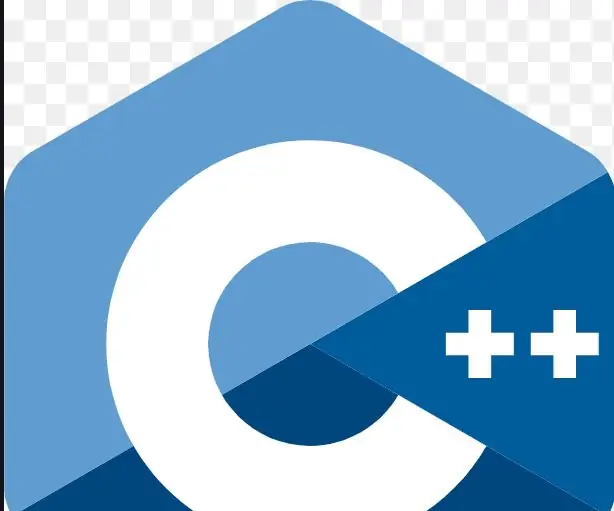
Impara C++ Oop: ciao, in questo tutorial imparerai le basi del c++ oop, spero ti piaccia
Ispezione a raggi X BGA- Impara come ispezionare?: 7 passaggi

Ispezione a raggi X BGA: impara come ispezionare?: Questo Instructable ti insegnerà come preparare l'uso e il sistema a raggi X 2D per ispezionare un BGA, nonché alcuni suggerimenti su cosa cercare quando si esegue l'ispezione a raggi X BGA avrà bisogno di: sistema a raggi X in grado di contenere il cinturino da polso PCBPCBESD smockESD
Programmare un Arduino usando un altro Arduino per visualizzare un testo scorrevole senza una libreria: 5 passaggi

Programmazione di un Arduino utilizzando un altro Arduino per visualizzare un testo scorrevole senza una libreria: Sony Spresense o Arduino Uno non sono così costosi e non richiedono molta energia. Tuttavia, se il tuo progetto ha limitazioni di potenza, spazio o persino budget, potresti prendere in considerazione l'utilizzo di Arduino Pro Mini. A differenza di Arduino Pro Micro, Arduino Pro Mi
Robot SCARA: Imparare la cinematica in avanti e inversa!!! (Plot Twist Impara come creare un'interfaccia in tempo reale in ARDUINO usando PROCESSING !!!!): 5 passaggi (con immagini

Robot SCARA: Imparare la cinematica in avanti e inversa!!! (Plot Twist Impara come creare un'interfaccia in tempo reale in ARDUINO usando PROCESSING !!!!): Un robot SCARA è una macchina molto popolare nel mondo dell'industria. Il nome sta per braccio robotico di assemblaggio selettivo conforme o braccio robotico articolato conforme selettivo. È fondamentalmente un robot a tre gradi di libertà, essendo i primi due disp
Tinkercad Impara a saldare il badge: 5 passaggi (con immagini)

Tinkercad Impara a saldare il badge: impara a saldare con questo badge Tinkercad! Attacca alcune parti al circuito stampato personalizzato e indossa con orgoglio la tua spilla luminosa Peter Penguin. Se sei un educatore, forse hai ritirato un kit durante una delle nostre apparizioni all'evento. Inventario kit: Peter Pen
